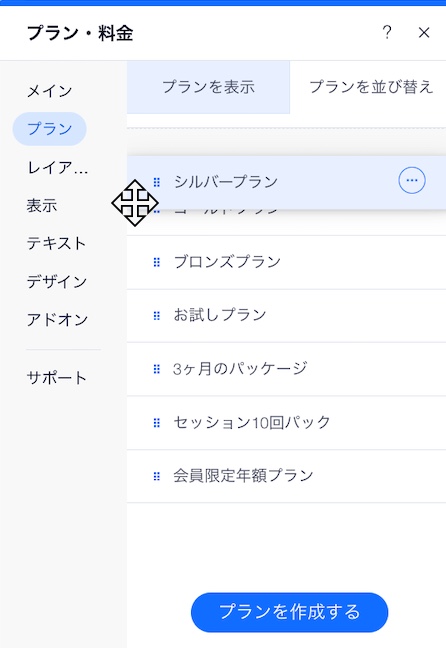販売プラン:販売プランページのモバイル表示をカスタマイズする
9分
この記事内
- 販売プランのレイアウトを調整する
- 販売プランに表示する内容を選択する
- 販売プランのテキストサイズを変更する
- ライブサイトに表示される販売プランの順序を並べ替える
どのデバイスでも顧客が適切なプランを選択できるよう、モバイルでの表示をカスタマイズしましょう。小さいスクリーンサイズに収まるよう、必要な情報を掲示し、販売プランに表示されるテキストサイズとレイアウトを変更します。
さらに、利用可能な販売プランのページでの表示方法を変更することができます。これは、特別セールやオファーを強調したい場合に便利です。
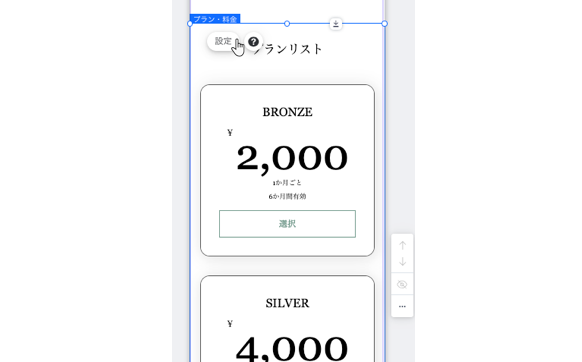
重要:
Wix エディタでは、デスクトップ版サイトとモバイル版サイトは、同じサイトの異なる表示モードであり、別々のサイトではありません。デスクトップサイトへの変更はモバイルサイトに影響しますが、モバイルサイトへの変更はデスクトップサイトには影響しません。
販売プランのレイアウトを調整する
モバイルサイトでの販売プランのレイアウトをカスタマイズして、顧客が簡単に適切なプランを選択できるようにします。ページ上のパーツ間の配置と間隔を変更して、小さな画面でも読みやすくすることができます。
Wix エディタ
Wix Studio エディタ
- エディタにアクセスします。
- エディタ上部で「モバイルエディタに切り替え」アイコン
 をクリックします。
をクリックします。 - 「プラン・料金」ページにアクセスします:
- エディタ左側で「ページ・メニュー」
 をクリックします。
をクリックします。 - 「プラン・料金」ページをクリックします。
- エディタ左側で「ページ・メニュー」
- ページで「販売プラン」パーツをクリックします。
- 「設定」をクリックします。
- 「レイアウト」をクリックします。
- 以下のオプションを使用してレイアウトをカスタマイズします:
- ページテキストのレイアウト:タイトル、サブタイトル、免責事項の配置を選択します。
- プランカードの間隔:スライダーを使用して、プランカードの間隔を設定します。
- プラン詳細のレイアウト:プラン詳細の配置を設定します。
- 特典のレイアウト:プランの特典の配置と行間隔を選択します。
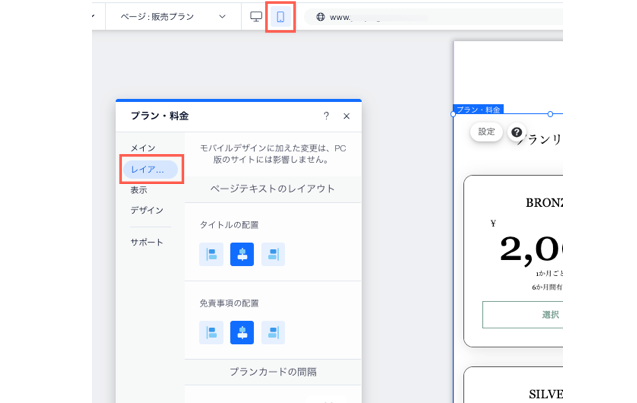
販売プランに表示する内容を選択する
モバイルで利用可能な各プランについて表示する詳細を選択します。プラン名、タグライン、特典などの情報を表示または非表示にすることができます。
Wix エディタ
Wix Studio エディタ
- エディタにアクセスします。
- エディタ上部で「モバイルエディタに切り替え」アイコン
 をクリックします。
をクリックします。 - 「プラン・料金」ページにアクセスします:
- エディタ左側で「ページ・メニュー」
 をクリックします。
をクリックします。 - 「プラン・料金」ページをクリックします。
- エディタ左側で「ページ・メニュー」
- ページで「販売プラン」パーツをクリックします。
- 「設定」をクリックします。
- 「表示」をクリックします。
- 以下のオプションを使用して表示をカスタマイズします:
- 表示する項目:販売プランについて表示する情報(ページタイトル、ページサブタイトル、プラン名、プランのタグライン、プランの特典)を選択します。
- 免責事項を表示:このトグルを有効にして、顧客がプランを購入する前に利用規約を確認できるようにします。
ヒント:「免責事項」下の入力欄には、デスクトップからのみ入力できます。
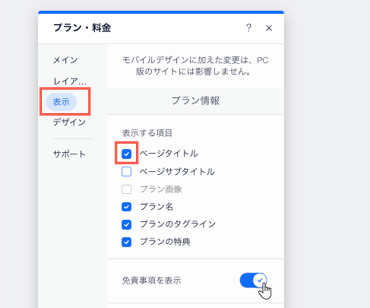
販売プランのテキストサイズを変更する
販売プランのデザインをカスタマイズして、全体として読みやすく、各プランの特典がわかりやすいページに仕上げます。スライダーを使用することで、モバイルサイトでの各テキスト要素のサイズを調整することができます。
Wix エディタ
Wix Studio エディタ
- エディタにアクセスします。
- エディタ上部で「モバイルエディタに切り替え」アイコン
 をクリックします。
をクリックします。 - 「プラン・料金」ページにアクセスします:
- エディタ左側で「ページ・メニュー」
 をクリックします。
をクリックします。 - 「プラン・料金」ページをクリックします。
- エディタ左側で「ページ・メニュー」
- ページで「販売プラン」要素をクリックします。
- 「設定」をクリックします。
- 「デザイン」をクリックします。
- 「テキストサイズ」下のスライダーを使用して、ページ上のさまざまなテキストパーツ(例:プランのタイトル、価格、特典)のサイズを変更します。
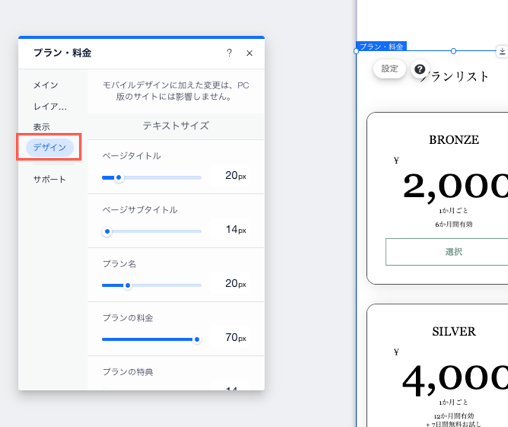
ライブサイトに表示される販売プランの順序を並べ替える
販売プランの順序を変更して、モバイルサイトで希望の順序で表示します。
Wix エディタ
Wix Studio エディタ
注意:モバイルサイトのプランの順序を変更したい場合は、以下の手順に従って、Wix エディタのデスクトップエディタから変更する必要があります。テキストやアドオンの変更など、デスクトップに限定された追加のカスタマイズオプションがあります。
- エディタにアクセスします。
- 「プラン・料金」ページにアクセスします:
- エディタ左側で「ページ・メニュー」
 をクリックします。
をクリックします。 - 「プラン・料金」ページをクリックします。
- エディタ左側で「ページ・メニュー」
- ページで「プラン・料金」パーツをクリックします。
- 「設定」をクリックします。
- 「プラン」タブをクリックし、「プランを並び替え」タブをクリックします。
- プランを希望の位置にドラッグアンドドロップします。
ヒント:これらの変更を表示するには、エディタ上部にある「モバイルエディタに切り替え」アイコン をクリックしてください。
をクリックしてください。